下载
链接: opencv3.3下载.
链接: pcl下载.

双击下载的PCL-1.8.1-AllInOne-msvc2015-win64.exe文件,选择安装
弹出OPENNI2时,注意更换安装路径为PCL安装路径下的\3rdParty\OpenNI2。
注意事项:在安装点击“我接收(I)”之后弹出来的对话框中选择第二项AddPCL to the system PATH for all users.
解压与安装PCL版本对应的PDB文件(pcl-1.8.1-pdb-msvc2015-win64.zip),复制里面的文件到PCL安装路径下的bin文件夹
电脑环境变量
计算机—>属性—>高级系统属性—>高级—>环境变量
添加Opencv安装路径下的bulid\x64\vc14\bin绝对路径到环境变量path中(里面有dll和exe文件)
安装的时候选了“Add PCL to the system PATH for all users”并且没有报错的,理论上来说可以跳过这一步,如果没有需要手动添加一次。
添加环境变量
E:\PCL 1.8.1为PCL安装路径


a.
添加PCL安装路径下的在这些文件的绝对路径(E:\PCL 1.8.1或%PCL_ROOT%都可以)到环境变量Path中
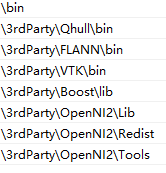
需要将电脑注销一下才能生效
VC++目录
包含目录
opencv\build\include
opencv\build\include\opencv
build\include\opencv2
E:\PCL 1.8.1\include\pcl-1.8
E:\PCL 1.8.1\3rdParty\Boost\include\boost-1_64
E:\PCL 1.8.1\3rdParty\Eigen\eigen3
E:\PCL 1.8.1\3rdParty\FLANN\include
E:\PCL 1.8.1\3rdParty\OpenNI2\Include
E:\PCL 1.8.1\3rdParty\Qhull\include
E:\PCL 1.8.1\3rdParty\VTK\include\vtk-8.0
库目录
E:\PCL 1.8.1\lib
E:\PCL 1.8.1\3rdParty\Boost\lib
E:\PCL 1.8.1\3rdParty\FLANN\lib
E:\PCL 1.8.1\3rdParty\OpenNI2\Lib
E:\PCL 1.8.1\3rdParty\Qhull\lib
E:\PCL 1.8.1\3rdParty\VTK\lib
E:\opencv\opencv\build\x64\vc14\lib
链接器
将上面添加的库目录里所有debug版本lib文件添加到附加依赖项(其中lib文件有两种,一种debug版本一种release版本,后缀带d的为debug)
win+r调出“运行”窗口并输出cmd
输入:cd /d D:\P_pcl\PCL1.9.0\PCL 1.9.0\3rdParty\VTK\lib 回车 (填自己的路径)
输入:dir /b *.lib *>0.txt 回车
链接: 将debug文件和release文件目录分离.
其他问题
(1)在Debug下编译会出现大量的如下warning(Release下没有):
warning LNK4099: 未找到 PDB“.pdb”正在链接对象,如同没有调试信息一样
解决方法:“视图”->“解决方案资源管理器”->“属性”->“链接器"->“调试”,在右侧的“生成调试信息”改为“否”,确定即可。
具体原因涉及到release和debug的区别,以及PDB文件,具体可百度了解。
(2)
在属性目录"C/C++ "– >“预处理器”–>“预处理器定义” 加入:
_SCL_SECURE_NO_WARNINGS
_CRT_SECURE_NO_WARNINGS
PCL_NO_PRECOMPILE
(3)遇到“XXX被声明为已否决”
error C4996: ‘pcl::SAC_SAMPLE_SIZE’: This map is deprecated and is kept only to prevent breaking existing user…
解决方法:“视图”->“解决方案资源管理器”->“属性”->“C/C++”->“SDL检查”:改为否(/sdl)

1.可能测试代码有错 ,会报这个错误
待解决
测试pcl是否安装好的程序时 是用到了那个库才会报错 还是没用也会报错??
qt安装与配置
qt安装
链接: qt安装.
vs配置qt
vs界面-工具-扩展与更新-搜索qt ,下载qt vs-tool
此处可能下载很慢 把电脑网络适配性属性的ip6协议去掉 下载就快
拉菜单选择Qt Option->Qt Version->add->安装Qt的路径
链接: link.
创建qt文件
新建项目-vsc+±-----qt-----qt GUI或者qt widgets
鼠标右键点击工程(Project)---->属性(Property)----->C/C+±—>常规(general)------附加包含目录(Additional include Directories)------>把QT目录下的include的位置添加进去

链接: link.





















 315
315











 被折叠的 条评论
为什么被折叠?
被折叠的 条评论
为什么被折叠?








